Добрый день, коллеги. В данной статье мы с вами рассмотрим возможность nanoCAD BIM СКС по автоматическому созданию группы панелей в телекоммуникационном шкафу. Эта возможность может пригодится, если у вас в проекте есть большое количество шкафов, которые компонуются по одной логике. После автоматической компоновки шкафов в nanoCAD BIM СКС мы всегда можем доработать эти блоки вручную как нам необходимо.
Для того, чтобы автоматически создать группу панелей в телекоммуникационном шкафу необходимо зайти в настройки и в свойствах проекта для группы подключений настроить панели горизонтального кросса. При необходимости добавляем панели телефонного кросса, которые будут участвовать в автоматической компоновке. Так же мы можем добавить панель коммутатора. В nanoCAD BIM СКС нет расчетов активного оборудования, но мы можем его добавить для подсчета в спецификацию и для компоновки шкафа.
Для примера добавлю панель горизонтального кросса, панель телефонного кросса и панель коммутатора.
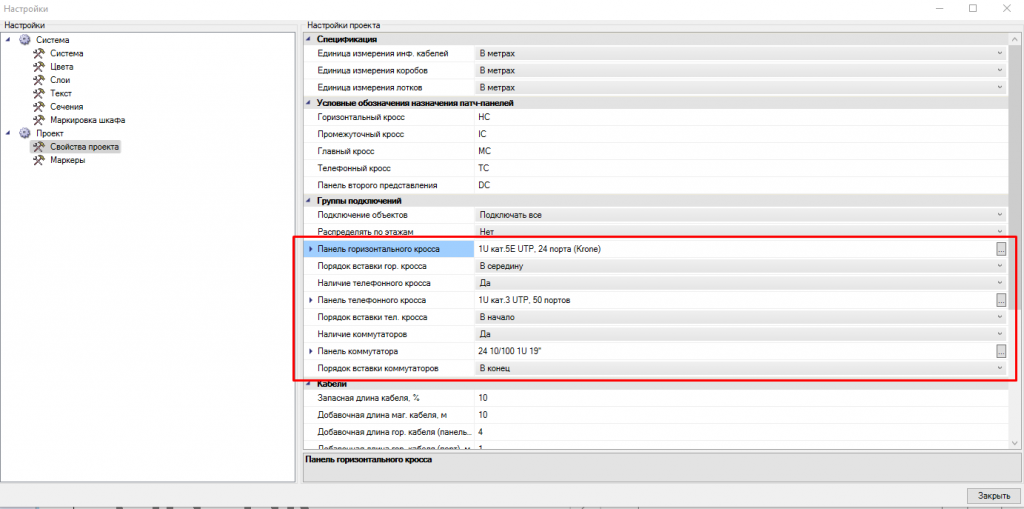
Рисунок 1 Настройка группы подключений
После произведенных настроек, нам необходимо зайти в «Электротехническую модель» (1) и подключить рабочие места (2) к группе подключений (3) необходимого телекоммуникационного шкафа.
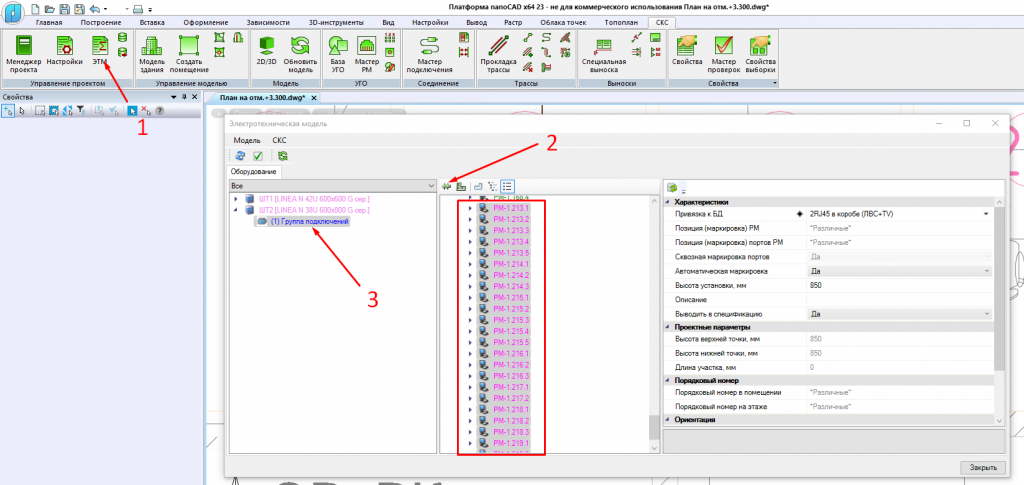
Рисунок 2 Электротехническая модель
Если, как в моем примере, вы будете использовать панель телефонного кросса, то нужно убедиться, что для конфигурации рабочего места в порте указано назначение порта «Телефония» или назначение порта стоит «СКС», а учитывать соединение указано – «учитывать в телефонии».
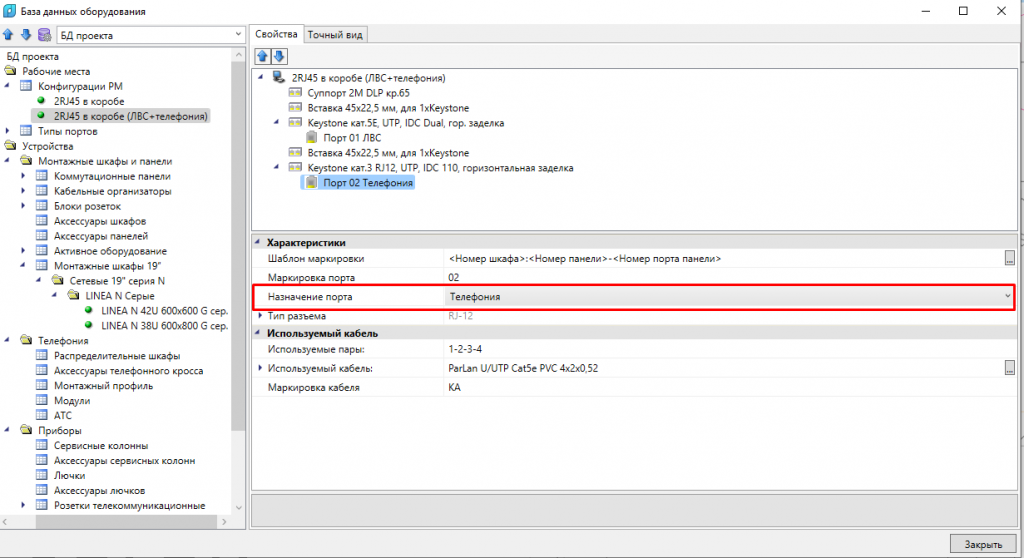
Рисунок 3 Настройка конфигурации рабочего места
Далее в Электротехнической модели мы правой кнопкой мышки выбираем группу подключений и выбираем создать структуру группы.

Рисунок 4 Создание структуры группы
Программа нам показывает необходимую компоновку шкафа:
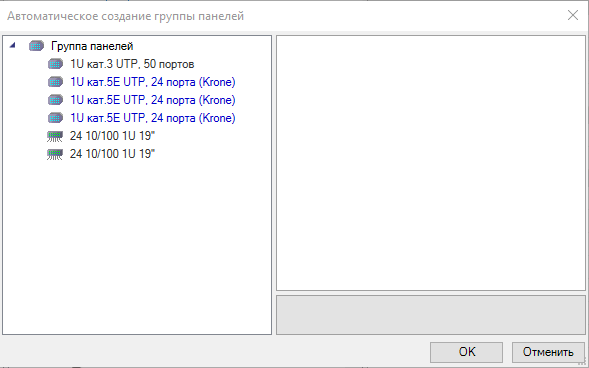
Рисунок 5 Автоматическое создание группы панелей
Далее мы уже можем зайти в свойства конструктива шкафа и добавить необходимое дополнительное оборудование, например кабельные органайзеры и блоки розеток.
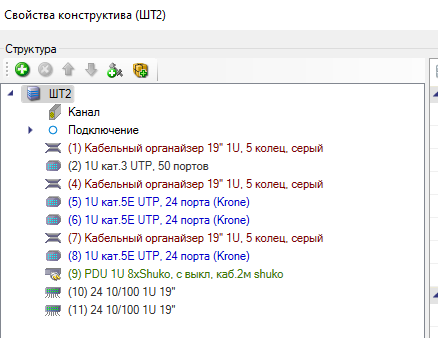
Рисунок 6 Свойства конструктива
В итоге мыполучаем схемы шкафа вид спереди или схему шкафа вид сзади:
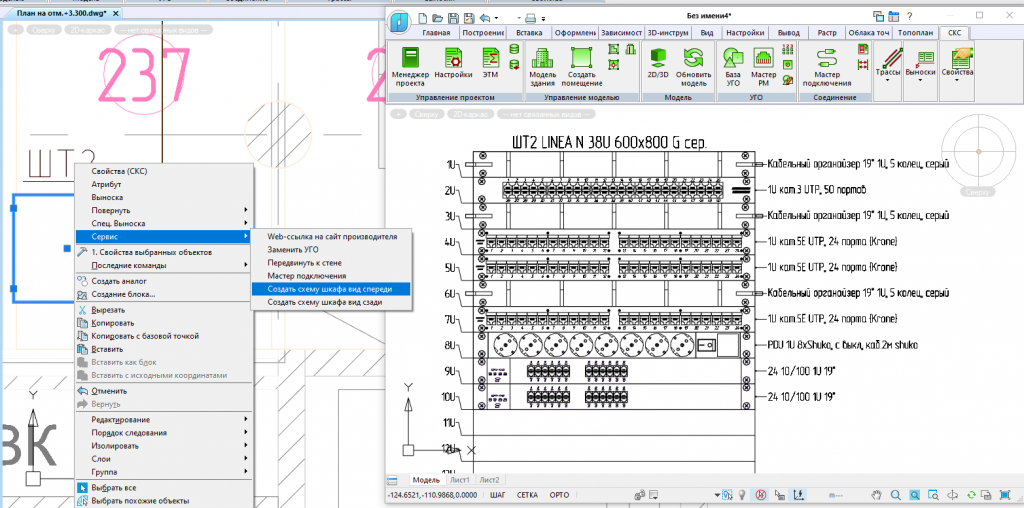
Рисунок 7 Схемы шкафа вид спереди
Таким образом, с помощью автоматической компоновки вы можете быстро делать стандартные компоновки телекоммуникационных шкафов с возможностью дальнейшей доработки, что позволит получить вид шкафа спереди/ сзади и оформить документацию.






.svg)

.svg)










 Заказать обратный звонок
Заказать обратный звонок